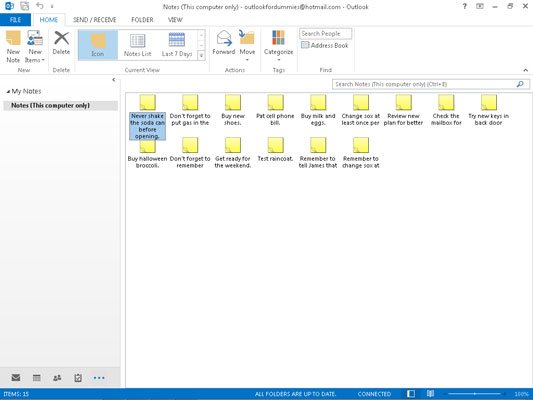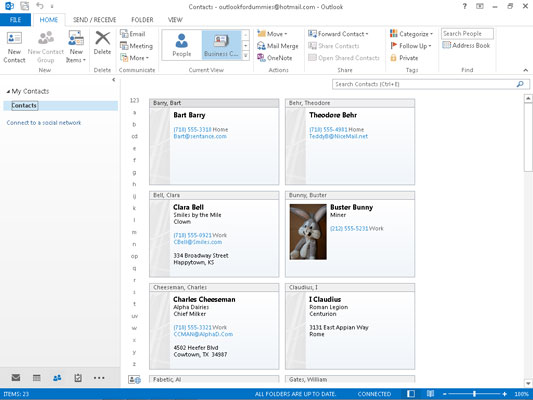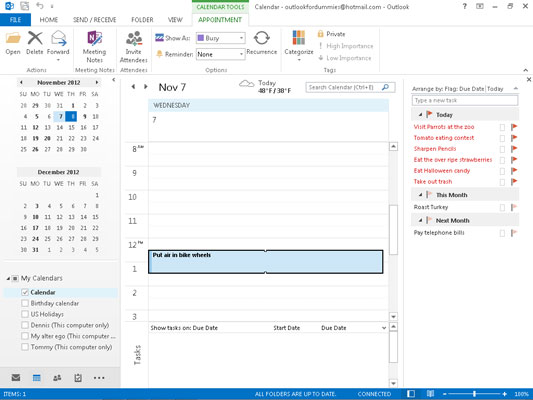Сви модули имају неку верзију приказа табеле — правоугаоник састављен од редова и колона.
Неке Оутлоок команде такође се односе на овај аранжман као на приказ листе. У сваком случају, ако креирате нову ставку (на пример, додавањем новог задатка на листу задатака), нови ред се појављује у приказу табеле. У приказу табеле видите један ред за сваки задатак.
Називи приказа табеле често садрже листу речи , као што је Једноставна листа, Листа телефона или само листа. Реч листа значи да чине обичну табелу са стварима од ваниле, баш као и листа намирница.
Други називи приказа табеле почињу речју Од, што значи да су ставке у приказу груписане према одређеном типу информација, као што је тип уноса или име контакта.
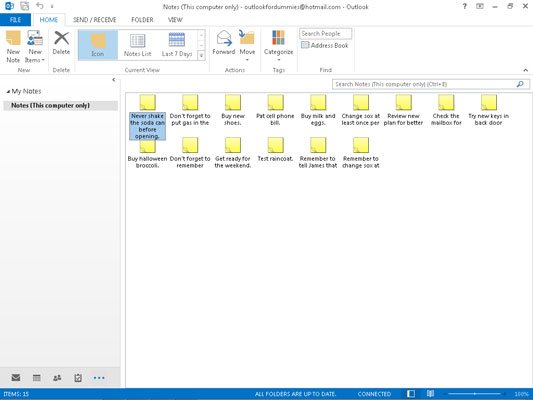
Приказ икона је најједноставнији приказ — то је само гомила икона са именима на екрану.
Једини прикази икона који долазе са Оутлоок-ом служе за преглед белешки и фасцикли са датотекама. Приказ икона не приказује много информација, а некима се то свиђа. Нема ништа лоше у томе што већину времена користите приказ икона; можете лако да пређете на други приказ ако икада затребате да видите више.
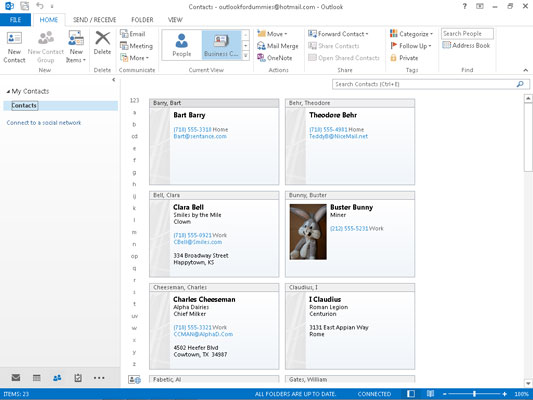
Приказ картице је дизајниран за модул Људи.
Свака ставка контакта добија свој мали блок информација. Сваки мали блок приказује мало или много информација о предмету, у зависности од врсте картице.
Приказ картице вам приказује само неколико ставки одједном јер су картице тако велике. Да бисте лакше пронашли име на листи контаката, откуцајте прво слово имена под којим се налази ваш контакт. Пре него што схватите, видећете адресу те особе.
Приказ картице је дизајниран за модул Људи.
Свака ставка контакта добија свој мали блок информација. Сваки мали блок приказује мало или много информација о предмету, у зависности од врсте картице.
Приказ картице вам приказује само неколико ставки одједном јер су картице тако велике. Да бисте лакше пронашли име на листи контаката, откуцајте прво слово имена под којим се налази ваш контакт. Пре него што схватите, видећете адресу те особе.
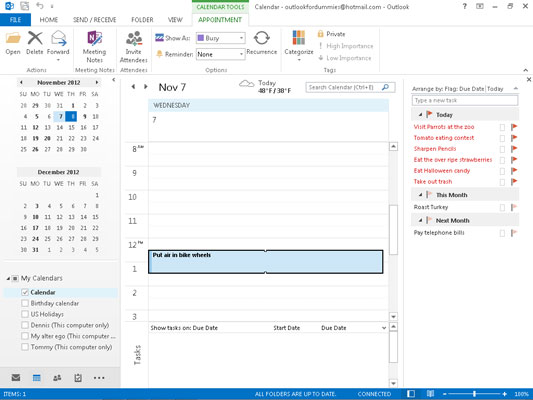
Календар има скуп приказа који су посебно погодни за преглед датума и постављање састанака.
Овај приказ додаје дугмад за приказ дана, радне недеље, недеље, месеца и распореда на траци са алаткама, омогућавајући вам да лако прелазите између приказа. Сви ови прикази такође приказују месечни календар. Можете да кликнете на било који датум у њему да бисте пребацили приказ на тај датум.